本日もやってまいりました!サイト運営スタッフが「知らなきゃ損なiPhone情報」をお届けさせていただきます!
普段から、調べ物をする時や連絡をとる時などiPhoneを使っていると文字を入力する機会がたくさんありますよね。
多くの人はフリック入力で文字を入力してしていると思います。フリック入力は素早く文字を打つことができ便利ですが、長文を打つときやすぐにメモしたい時などは少し大変ですよね。
音声入力を使うことでフリック入力より素早く簡単に文字を入力することができます。そこで今回はiPhoneの音声入力について紹介していきます。
音声入力をオンにする

音声入力はデフォルトでオンになっています。オフになっている場合は音声入力は使えないので、オンにしておきましょう。
設定方法
1、設定を開き、「一般」をタップします
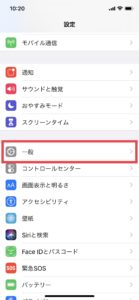
2、「キーボード」をタップします

3、「音声入力」をオン(緑色)にします
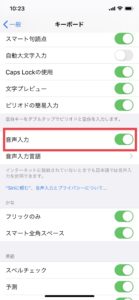
これで音声入力がオンになりました。
日本語のみに設定
日本語だけでなく、英語でも音声入力を使うことができます。しかし、日本語のみに設定しておくことで、日本語の単語を話しても、入力された文字が日本語以外になってしまうといったことを防ぐことができます。
うまく入力できないと煩わしく感じますよね。そのため、日本語でしか音声入力をしないという人は、音声入力言語を日本語のみにすることをオススメします!
設定方法
1、音声入力の下にある「音声入力言語」をタップします
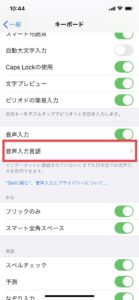
2、「日本語」のみにチェックを入れます
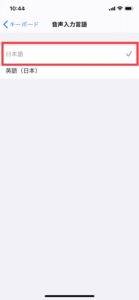
音声入力の使い方
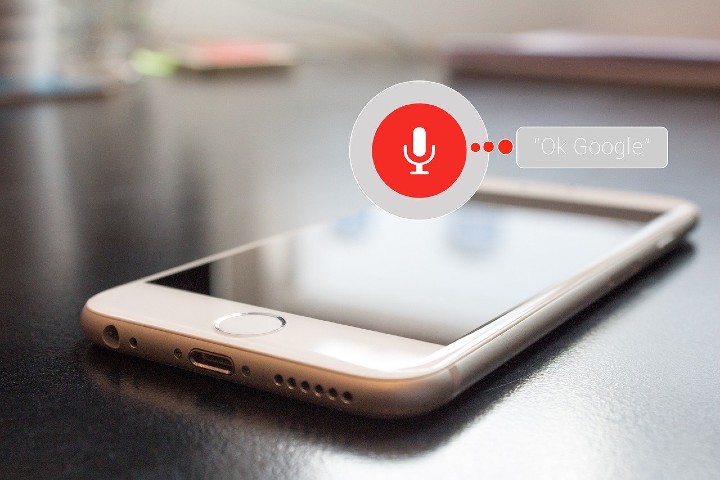
音声入力の使い方の種類
ここから音声入力の使い方を紹介していきます。音声入力の使い方は次の2つにわかれます。
- Siriを活用して入力する方法
- アプリのマイクボタンから入力する方法
Siriを活用して入力する方法
1つ目は、Siriを活用して入力する方法です。
入力方法
Siriを起動し、Siriに向かって「山田さんにお疲れさまです!とメールして」や「今日のご飯はカレーですとメモして」「3時から会議とリマインドして」など話しかけることで素早く文字を入力してくれます。
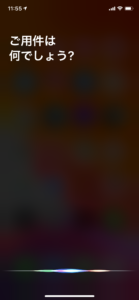
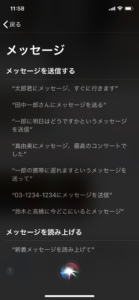
アプリのマイクボタンから入力する方法
2つ目は、アプリのマイクボタンから入力する方法です。アプリを使っていると文字を入力する画面がでてくることもありますよね。そんな時にも音声入力を使うことができます。
LINEでも使えるので、ぜひ試してみてください!
入力方法
アプリ内の文字を入力する画面で、マイクボタンをタップして入力したい内容を話します。マイクボタンは、それぞれのアプリごとに位置が違う場合があります。
いざ、音声入力を使おうと思った時にマイクボタンの位置がどこにあるかわからないといったことになると、困ってしまいますよね。そのため、マイクボタンがどこにあるのか事前に確認しておきましょう。
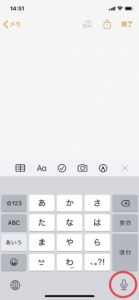
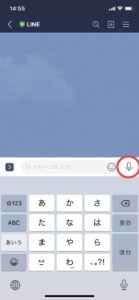
句読点を挿入、書式を設定したい場合
音声入力を使っているとこのような疑問が出てきますよね。
やり方は簡単です。入れたい句読点や書式設定を読み上げることで、入力することができます!
例えば、上の文章を入力したい場合には「やり方は簡単です マル 入れたい句読点や書式設定を読み上げることで テン 入力することができます ビックリマーク」と話すことで入力することができます。
句読点や書式設定には以下のようなものがあります。
- かぎかっこ/かぎかっこ閉じる → 「 / 」
- マル → 。
- テン → 、
- 改行 → 改行する
- ビックリマーク → !
最初のうちは少し大変に感じるかもしれませんが、慣れると簡単なのでたくさん使って慣れていきましょう!
入力された文字を訂正したい場合
音声入力では、聞き取った単語が判然としない場合に、文字にした単語の下に青い線が表示されます。
間違ったままにしておくと大変なので、青い線が表示されていたら、間違っていないかどうか確認しましょう。
訂正の仕方
青い線が引いてある単語をタップすると候補の単語が表示されるので、正しい単語を選んでください。
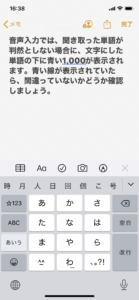

単語や文を録音し直したいときは、録音し直したい部分を選択し、マイクボタンをタップして、もう一度話しましょう。単語の場合、ダブルタップすると選択することができます。
音声入力のメリット・デメリット

音声入力はとても便利な機能です。しかし、良いところばかりではありません。ここからは音声入力のメリット・デメリットを見ていきましょう!
音声入力のメリット
素早い入力が可能
音声入力はiPhoneに向かって話すだけで、声を認識し、文字を入力してくれます。文字を打つ作業が必要ないため、フリック入力と比べても、より素早く入力することが可能です。
音声入力を使うことで文字入力にかかる時間を短縮することができます。
手に負担がかからない
フリック入力で長文を打つためには、たくさん手や指を動かす必要があり、疲れてしまいますよね。特に、なるべくはやく入力したい時は、手を動かすスピードもはやくしないといけないので大変ですよね。
音声入力を使えば手を動かす必要がないので、手に負担をかけずに文字を入力することができます。
ハンズフリーで文字入力できる
音声入力は、ハンズフリーで文字入力ができるため、手が離せない時でも、メールを打ったり、メモしたりすることができます。
また、画面を見て操作するフリック入力とは違い、音声入力は画面を見ずに操作できるため、歩いている時でも安全に文字入力できます。
音声入力のデメリット
とても便利な音声入力ですが、デメリットもあります。
正確に入力できるとは限らない
音声入力は必ずしも正確に入力できるとは限りません。たくさんの人が同時に話している場所や周りが騒音でうるさい場所などでは、正しく認識されないことがあります。
正しく入力されていないと後で、訂正しないといけないので、面倒臭いですよね。周りがうるさく、自分の声が正しく認識されないような場所では、音声入力は使わない方が良いでしょう。
公共の場では使いにくい
音声入力は、声を出して話す必要があるため、公共の場では使いにくいかもしれません。周りに人がいる中でiPhoneに向かって話しかけるのは、少し恥ずかしいですよね。
また、声を出すと周りの人の迷惑になることも考えられるため、公共の場で音声入力を使う場合は、周りに気をつけ、迷惑にならないようにしましょう。
まとめ
- 音声入力をオンにしよう
- 音声入力には「Siriを活用して入力する方法」と「アプリのマイクボタンから入力する方法」の2つの方法がある
- 音声入力にはメリット・デメリットがある
いかがでしたか?今回はiPhoneの音声入力について紹介しました。
音声入力はフリック入力と比べても素早く簡単に文字を入力することができる、とても便利な機能です。音声入力を使いこなし、文字入力にかける時間を短縮していきましょう。
それでは、今回も最後まで読んでいただきありがとうございました。


